للوصول إلى النسخة المؤرشفة من الأداة، انتقل إلى فرع الأرشيف .
أداة ترحيل بيانات سطح المكتب Azure Cosmos DB عبارة عن مشروع مفتوح المصدر يحتوي على تطبيق سطر أوامر يوفر وظائف الاستيراد والتصدير لـ Azure Cosmos DB.
لاستخدام الأداة، قم بتنزيل أحدث ملف مضغوط لنظامك الأساسي (win-x64 أو mac-x64 أو linux-x64) من الإصدارات واستخرج جميع الملفات إلى موقع التثبيت المطلوب. لبدء عملية نقل البيانات، قم أولاً بملء ملف migrationsettings.json بالإعدادات المناسبة لمصدر البيانات ومخزنها (راجع الإرشادات التفصيلية أدناه أو راجع الأمثلة)، ثم قم بتشغيل التطبيق من سطر الأوامر: dmt.exe على Windows أو dmt على منصات أخرى.
يتم توفير ملحقات متعددة في هذا المستودع. ابحث عن الوثائق الخاصة باستخدام وتكوين كل منها باستخدام الروابط المتوفرة:
أزور كوزموس دي بي
واجهة برمجة تطبيقات الجدول Azure
JSON
MongoDB
خادم SQL
باركيه
CSV
تخزين الملفات
تخزين Azure Blob
أوس S3
البحث المعرفي أزور
تعد أداة ترحيل بيانات سطح المكتب Azure Cosmos DB أداة قابلة للتنفيذ خفيفة الوزن تعمل على تعزيز إطار عمل القابلية للتوسعة المُدار (MEF). يتيح MEF التنفيذ المنفصل للمشروع الأساسي وملحقاته. التطبيق الأساسي عبارة عن سطر أوامر قابل للتنفيذ مسؤول عن إنشاء الامتدادات المطلوبة في وقت التشغيل عن طريق تحميلها تلقائيًا من مجلد الامتدادات الخاص بالتطبيق. الامتداد عبارة عن مكتبة فئة تتضمن تنفيذ النظام كمصدر و(اختياريًا) مصدر لنقل البيانات. لا يحتوي مشروع التطبيق الأساسي على إشارات مباشرة إلى أي تطبيق ملحق. وبدلاً من ذلك، تشترك هذه المشاريع في واجهة مشتركة.
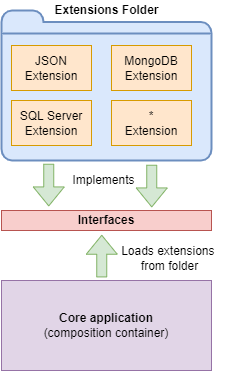
المشروع الأساسي لأداة Cosmos DB Data Migration Tool هو سطر أوامر C# قابل للتنفيذ. يعمل التطبيق الأساسي كحاوية تكوين لامتدادات المصدر والحوض المطلوبة. لذلك، يحتاج مستخدم التطبيق إلى وضع مجموعة مكتبة فئة الامتداد المطلوبة فقط في مجلد الامتدادات قبل تشغيل التطبيق. بالإضافة إلى ذلك، يحتوي المشروع الأساسي على مشروع اختبار الوحدة لممارسة سلوك التطبيق، بينما تحتوي المشاريع الإرشادية على اختبارات تكامل ملموسة تعتمد على أنظمة خارجية.
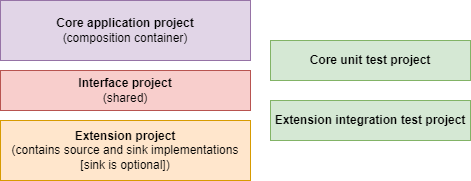
اعتمد هذا المشروع قواعد السلوك الخاصة بشركة Microsoft مفتوحة المصدر. لمزيد من المعلومات، راجع الأسئلة الشائعة حول قواعد السلوك أو اتصل بـ [email protected] لطرح أي أسئلة أو تعليقات إضافية.
git clone https://github.com/AzureCosmosDB/data-migration-desktop-tool.git باستخدام Visual Studio 2022، افتح CosmosDbDataMigrationTool.sln .
أنشئ المشروع باستخدام اختصار لوحة المفاتيح Ctrl + Shift + B ( Cmd + Shift + B على جهاز Mac). سيؤدي هذا إلى إنشاء جميع مشاريع الامتداد الحالية بالإضافة إلى تطبيق سطر الأوامر الأساسي . تتم كتابة تجميعات إنشاء مشاريع الامتداد في مجلد الملحقات الخاص ببناء التطبيق الأساسي . بهذه الطريقة تكون جميع خيارات الامتداد متاحة عند تشغيل التطبيق.
يوضح هذا البرنامج التعليمي كيفية استخدام أداة ترحيل بيانات سطح المكتب Azure Cosmos DB لنقل بيانات JSON إلى Azure Cosmos DB. يستخدم هذا البرنامج التعليمي Azure Cosmos DB Emulator.
قم بتشغيل تطبيق محاكي Azure Cosmos DB وافتح https://localhost:8081/_explorer/index.html في المتصفح.
حدد خيار Explorer من القائمة اليسرى. ثم اختر رابط قاعدة البيانات الجديدة الموجود أسفل عنوان المهام المشتركة .
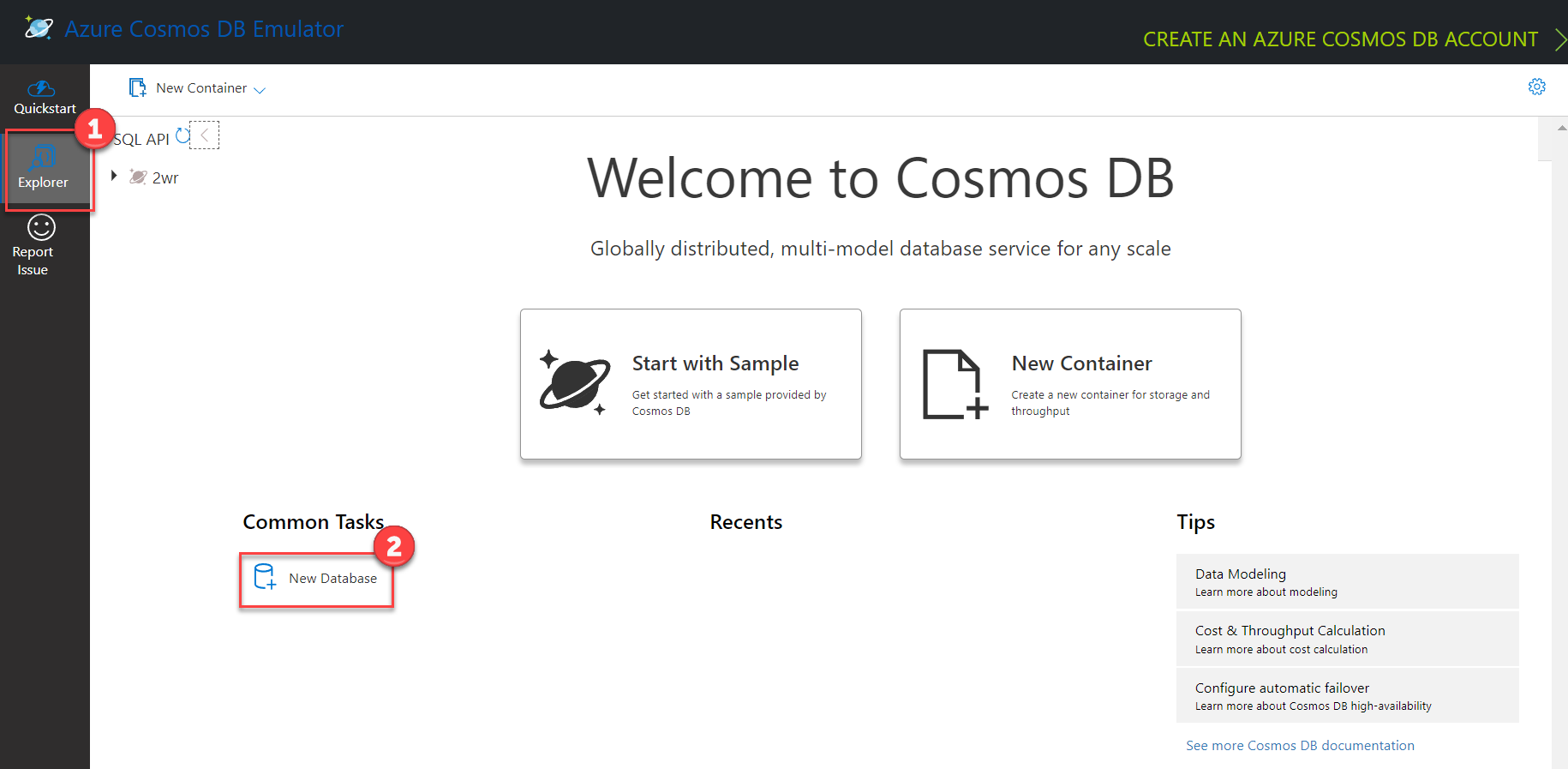
في النصل "قاعدة البيانات الجديدة "، أدخل datamigration في الحقل "معرف قاعدة البيانات" ، ثم حدد "موافق" .
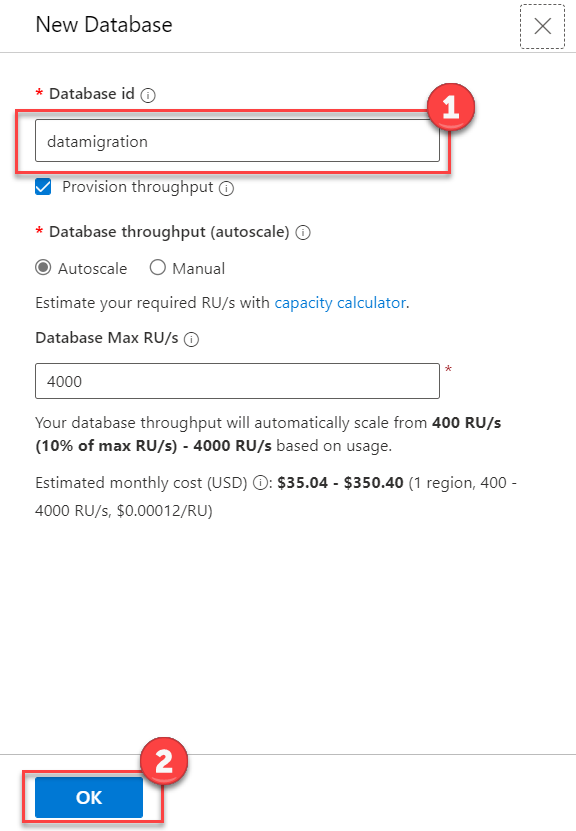
إذا لم تظهر قاعدة بيانات ترحيل البيانات في قائمة قواعد البيانات، فحدد أيقونة التحديث .
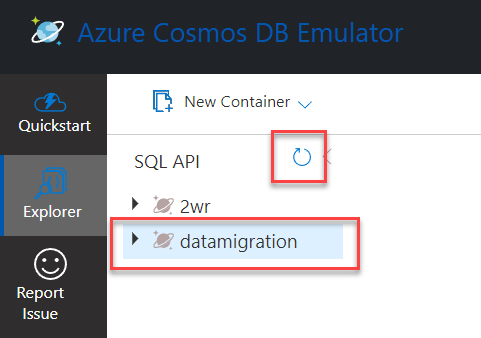
قم بتوسيع قائمة القطع الموجودة بجوار قاعدة بيانات ترحيل البيانات وحدد حاوية جديدة .
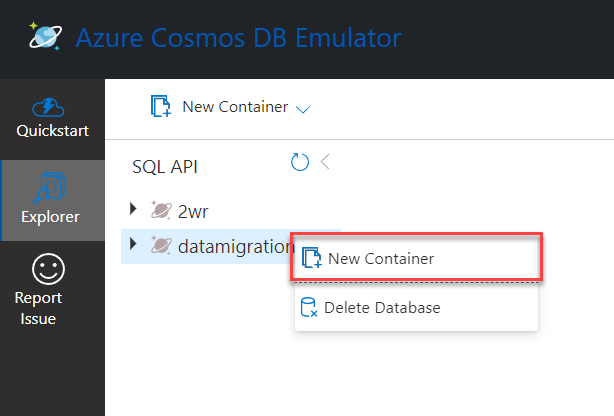
في النصل "الحاوية الجديدة" ، أدخل btcdata في حقل معرف الحاوية ، و /id في حقل مفتاح القسم . حدد الزر موافق .
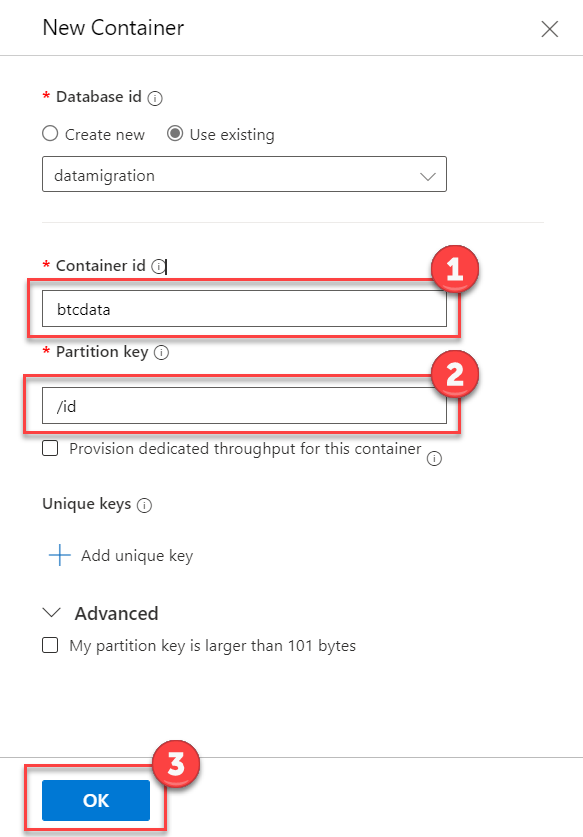
ملاحظة : عند استخدام أداة Cosmos DB Data Migration، لا يلزم أن تكون الحاوية موجودة مسبقًا، وسيتم إنشاؤها تلقائيًا باستخدام مفتاح القسم المحدد في تكوين الحوض.
يحتوي كل ملحق على مستند README الذي يوضح التكوين الخاص بترحيل البيانات. في هذه الحالة، حدد موقع تكوين JSON (المصدر) وCosmos DB (Sink).
في Visual Studio Solution Explorer، قم بتوسيع مشروع Microsoft.Data.Transfer.Core ، وافتح المهاجرينsettings.json . يوفر هذا الملف مخططًا تفصيليًا لبنية ملف الإعدادات. باستخدام الوثائق المرتبطة أعلاه، قم بتكوين قسمي SourceSettings و SinkSettings . تأكد من أن إعداد FilePath هو الموقع الذي يتم فيه استخراج بيانات العينة. يمكن العثور على إعداد ConnectionString على شاشة Cosmos DB Emulator Quickstart باعتبارها سلسلة الاتصال الأساسية . احفظ الملف.
ملاحظة : يمكن استخدام المصطلحين البديلين "الهدف" و "الوجهة" بدلاً من "Sink" في ملفات التكوين ومعلمات سطر الأوامر. على سبيل المثال، سيكون
"Target"و"TargetSettings"صالحين أيضًا في المثال أدناه.
{
"Source" : " JSON " ,
"Sink" : " Cosmos-nosql " ,
"SourceSettings" : {
"FilePath" : " C: \ btcdata \ simple_json.json "
},
"SinkSettings" : {
"ConnectionString" : " AccountEndpoint=https://localhost:8081/;AccountKey=C2y6yDj... " ,
"Database" : " datamigration " ,
"Container" : " btcdata " ,
"PartitionKeyPath" : " /id " ,
"RecreateContainer" : false ,
"IncludeMetadataFields" : false
}
}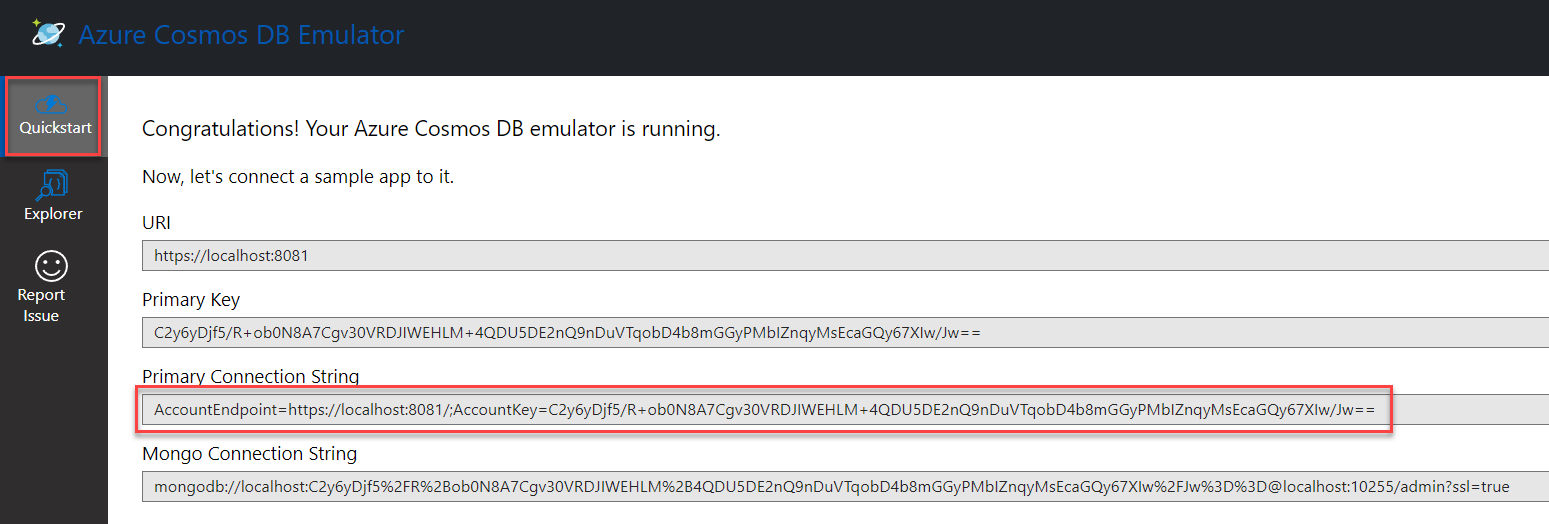
تأكد من تعيين مشروع Cosmos.DataTransfer.Core كمشروع بدء التشغيل ثم اضغط على F5 لتشغيل التطبيق.
ثم يقوم التطبيق بترحيل البيانات. بعد لحظات قليلة، ستشير العملية إلى اكتمال نقل البيانات. أو فشل نقل البيانات .
ملاحظة : يجب أن تتطابق خصائص
SourceSinkمع DisplayName المعين في كود الامتدادات.
قم بتنزيل أحدث إصدار، أو تأكد من إنشاء المشروع.
يحتوي مجلد الملحقات على المكونات الإضافية المتوفرة للاستخدام في عملية الترحيل. يوجد كل ملحق في مجلد باسم مصدر البيانات. على سبيل المثال، يوجد ملحق Cosmos DB في المجلد Cosmos . قبل تشغيل التطبيق، يمكنك فتح مجلد الملحقات وإزالة أي مجلدات للملحقات غير المطلوبة للترحيل.
في جذر مجلد البناء، حدد موقع المهاجرينsettings.json وقم بتحديث الإعدادات كما هو موثق في وثائق الامتداد. ملف مثال (مشابه للبرنامج التعليمي أعلاه):
{
"Source" : " JSON " ,
"Sink" : " Cosmos-nosql " ,
"SourceSettings" : {
"FilePath" : " C: \ btcdata \ simple_json.json "
},
"SinkSettings" : {
"ConnectionString" : " AccountEndpoint=https://localhost:8081/;AccountKey=C2y6yDj... " ,
"Database" : " datamigration " ,
"Container" : " btcdata " ,
"PartitionKeyPath" : " /id " ,
"RecreateContainer" : false ,
"IncludeMetadataFields" : false
}
}ملاحظة : يمكن أيضًا تكوين المهاجرينsettings.json لتنفيذ عمليات نقل بيانات متعددة باستخدام أمر تشغيل واحد. للقيام بذلك، قم بتضمين خاصية
Operationsالتي تتكون من مجموعة من الكائنات التي تتضمن خصائصSourceSettingsوSinkSettingsباستخدام نفس التنسيق الموضح أعلاه للعمليات الفردية. يمكن العثور على تفاصيل وأمثلة إضافية في منشور المدونة هذا.
قم بتنفيذ البرنامج باستخدام الأمر التالي:
باستخدام ويندوز
dmt.exeملاحظة : استخدم خيار
--settingsمع مسار الملف لتحديد ملف إعدادات مختلف (تجاوز ملف الهجرة الافتراضي.json). وهذا يسهل التشغيل الآلي لمهام الترحيل المختلفة في حلقة برمجية.
باستخدام ماك
./dmtملاحظة : قبل تشغيل الأداة على نظام التشغيل macOS، ستحتاج إلى اتباع تعليمات Apple حول كيفية فتح تطبيق Mac من مطور غير معروف.
حدد نوع الامتداد الذي تريد إنشاءه. هناك 3 أنواع مختلفة من الامتدادات ويمكن تنفيذ كل منها لقراءة البيانات أو كتابتها أو كليهما.
أضف مجلدًا جديدًا في مجلد الامتدادات باسم الامتداد الخاص بك.
قم بإنشاء مشروع التمديد ومشروع الاختبار المصاحب.
Cosmos.DataTransfer.<Name>Extension .تُستخدم ملحقات تخزين الملفات الثنائية فقط مع ملحقات أخرى، لذا يجب وضعها في .NET 6 Class Library دون تكوين تصحيح الأخطاء الإضافي المطلوب أدناه.
أضف المشاريع الجديدة إلى حل CosmosDbDataMigrationTool .
لتسهيل تصحيح الأخطاء محليًا، يجب نسخ مخرجات بناء الامتداد مع أي تبعيات إلى المجلد CoreCosmos.DataTransfer.CorebinDebugnet6.0Extensions . لإعداد المشروع للنسخ تلقائيًا، قم بإضافة التغييرات التالية.
LocalDebugFolder مع الموقع المستهدف لـ ......CoreCosmos.DataTransfer.CorebinDebugnet6.0Extensions< Target Name = " PublishDebug " AfterTargets = " Build " Condition = " '$(Configuration)' == 'Debug' " >
< Exec Command = " dotnet publish --no-build -p:PublishProfile=LocalDebugFolder " />
</ Target > أضف مراجع إلى حزمة System.ComponentModel.Composition NuGet ومشروع Cosmos.DataTransfer.Interfaces .
يمكن للملحقات تنفيذ إما IDataSourceExtension لقراءة البيانات أو IDataSinkExtension لكتابة البيانات. يجب أن تتضمن الفئات التي تنفذ هذه الواجهات مستوى فئة System.ComponentModel.Composition.ExportAttribute مع نوع الواجهة المطبق كمعلمة. سيسمح هذا بالتقاط المكون الإضافي بواسطة التطبيق الرئيسي.
IComposableDataSource أو IComposableDataSink . لاستخدامها مع تنسيقات ملفات مختلفة، يجب أن تشير المشاريع التي تحتوي على المنسقات إلى مشروع الامتداد وإضافة CompositeSourceExtension أو CompositeSinkExtension الجديد الذي يشير إلى امتدادات التخزين والمنسق.IFormattedDataReader أو IFormattedDataWriter . لكي تكون قابلة للاستخدام، يجب أيضًا أن يعلن كل منها عن واحد أو أكثر CompositeSourceExtension أو CompositeSinkExtension لتحديد مواقع التخزين المتاحة للتنسيق. سيتطلب ذلك إضافة مراجع إلى مشاريع امتداد التخزين وإضافة إعلان لكل تنسيق ملف/مجموعة تخزين. مثال: [ Export ( typeof ( IDataSinkExtension ) ) ]
public class JsonAzureBlobSink : CompositeSinkExtension < AzureBlobDataSink , JsonFormatWriter >
{
public override string DisplayName => " JSON-AzureBlob " ;
}IConfiguration الذي تم تمريره إلى طريقتي ReadAsync و WriteAsync . سيتم تضمين الإعدادات ضمن SourceSettings / SinkSettings بالإضافة إلى أي إعدادات مضمنة في ملفات JSON المحددة بواسطة SourceSettingsPath / SinkSettingsPath . قم بتنفيذ الامتداد الخاص بك للقراءة و/أو الكتابة باستخدام واجهة IDataItem العامة التي تعرض خصائص الكائن كأزواج قيمة مفتاح القائمة. اعتمادًا على البنية المحددة لنوع تخزين البيانات الذي يتم تنفيذه، يمكنك اختيار دعم الكائنات والمصفوفات المتداخلة أو خصائص المستوى الأعلى المسطحة فقط.
تهتم ملحقات تخزين الملفات الثنائية فقط بالتخزين العام، لذا تعمل فقط مع مثيلات
Streamالتي تمثل الملفات بأكملها بدلاً منIDataItemالفردية.